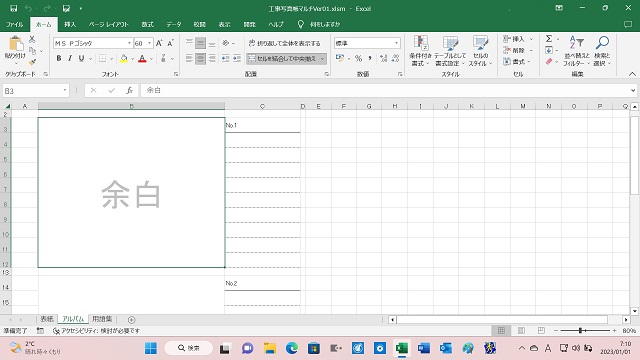Windowsパソコン版エクセルで、A4サイズの工事写真台帳を作ってみました。
ご自由にダウンロードして、使ってみてください。(フリーソフト)
<<ご使用にあたって>>
-
マクロを含むエクセルブックです。マクロを有効にしてご使用ください。
(「コンテンツの有効化」をクリックしてください。)
-
アルバムシートのセルを右クリックすると、メニューが表示されます。
メニューの中の「ショートカット表示」ボタンでエクセルのショートカットメニューが表示されます。
-
「余白」のセルをダブルクリックして、写真を取り込んでください。
アルバムシートのセルを右クリックして出るメニューの「ここに取込」「末尾に取込」でも取り込めます。
-
「SHIFT」または「CTRL」キーを押しながら写真ファイルをクリックすると、複数の写真ファイルを選択して取り込めます。
写真の貼り付けに必要なページは、自動で追加されます。
- 取り込んだ写真を左クリックすると、メニューが表示されます。
表示されたメニューの「ここに取込」ボタンをクリックすれば、途中に写真を取り込めます。(複数の写真を取り込めます)
-
(注)写真データを、エクセルブックに取り込みますので、写真枚数が多いと、ファイルサイズが大きくなります。
-
「SHIFT」または「CTRL」キーを押しながら写真ファイルをクリックすると、複数の写真ファイルを選択して取り込めます。
-
お使いのパソコンのディスプレイ設定を「100%」に設定してからファイルを開いてください。
改ページが1枚に収まらなくなります。(写真がズレていき次のページの上部にはみ出してしまいます。)
また、2列・見開き・見開き横並びタイプでは、横方向の位置決めもズレてしまいます。
- デスクトップで右クリックし、「ディスプレイ設定」をクリック。
拡大/縮小のところを「100%」に設定してから、ファイルを開いてください。
- ディスプレイ設定を変更すると、すでに貼り付けている写真が縮小されてしまいます。
作成時と印刷時のディスプレイ設定を必ず「100%」にしてください。
- デスクトップで右クリックし、「ディスプレイ設定」をクリック。
- 写真の入れ替えができます。
- 入れ替える写真を左クリックします。
- メニューの中の「この写真を入れ替え」ボタンをクリックします。
- 入れ替えたい写真を左クリックします。
- メニューの中の「ここに写真を移動」または「この写真と入れ替え」ボタンをクリックします。
-
マクロを削除してファイルを保存できます。
- アルバムシートのセルを右クリックして出るメニューの「マクロなしで保存終了」ボタンをクリックします。
- ファイル名を入力して「OK」ボタンをクリックします。
- 写真の撮影日が表示できます。
- アルバムシートのセルを右クリックして出るメニューの「撮影日表示」ボタンをクリックします。
年月日と時刻、または、年月日のみの表示を選択できます。 - 写真に撮影日のデータがない場合は、日時を*印で表示します。
- 撮影日の文字を左クリックすると、撮影日時の編集ができます。
- 写真を右クリックして出るショートカットメニューの「切り取り」は、しないでください。
撮影日表示が、正しく動作しなくなります。
写真を切り取る場合は、写真を左クリックして出るメニューの「切り取り」ボタンで切り取ってください。
- アルバムシートのK列、L列は、非表示にして、写真の撮影日情報を保存しています。
K列、L列のデータを変更しないでください。撮影日表示が、正しく動作しなくなります。
- アルバムシートのセルを右クリックして出るメニューの「撮影日表示」ボタンをクリックします。
-
アルバムシートは、コピーできます。シート名も変更できます。
(着工前−完成、各工程毎の写真、立合検査などに分けるとよいでしょう。)
-
アルバムシートの印刷およびページの追加は、セルを右クリックして表示されるメニューより行ってください。
行や列の挿入や削除、セルの結合や解除は行わないでください。正しく動作しなくなります。
-
アルバムシートの空白ページの削除は、最終ページから削除可能です。
セルを右クリックして出るメニューの「末尾のページ削除」をクリックして削除できます。
途中の空白ページを削除する場合は、「余白コマをつめる」で余白コマを詰めていき、最終ページから削除してください。
-
同じファイル名の写真は取り込めないようにしております。(メッセージが表示されます。)
(工事写真では、同じ写真を使いまわすことが無いため、このような仕様にしております。)
したがって、異なるフォルダにある同じファイル名の写真を取り込む場合は、写真のファイル名を変更してください。
-
写真のファイル名は拡張子(.JPGなど)を含めて30字以内としてください。
30字を超えると取り込めません。(メッセージが表示されます。)
-
用語集シートのデータは、ご自由に修正してご使用ください。
(ただし、シート名は変更しないでください。)
-
マルチタイプでは、2枚、3枚、4枚、6枚、8枚、12枚タイプおよび見開きタイプ、見開き横並びタイプを設定できます。
-
アルバムシートのセルを右クリックして出るメニューから「シートタイプの変更」をクリックして、ご希望のタイプを設定してください。
余白文字の表示の有無、通し番号の表示の有無も設定できます。
-
1行目は、非表示にして、シートタイプ固有の設定値を保存しています。
1行目のデータを変更しないでください。正しく動作しなくなります。
-
アルバムシートのセルを右クリックして出るメニューから「シートタイプの変更」をクリックして、ご希望のタイプを設定してください。
-
「見開きタイプ」は、A3用紙に片面印刷し、山折りでA4見開きに仕上げることも可能です。
印刷プレビューの「ページ設定」で「ページ」タブの「印刷の向き」を「横」にして、用紙サイズを「A3」に設定してください。
さらに「余白」タブで左の余白を「1.6」に設定してください。(値は印刷結果で微調整をお願いします。)
-
「見開き横並びタイプ」は、A4縦用紙の両面印刷でご使用ください。
印刷は、アルバムシートのセルを右クリックして出るメニューから印刷してください。
(エクセルのファイルタブから印刷すると、左右のページが表裏に印刷されてしまいます)
<<トラブルシューティング>>
-
Q1.マクロを有効にできない(〜マクロの実行がブロックされました。と表示される)
A1.
エクセルを一度終了し、ファイルを右クリックして「プロパティ」を左クリック。
「全般」タブの一番下、「セキュリティ」のところで「許可する。」にチェックを入れて「OK」を左クリックしてください。
-
Q2.ページが1枚に収まらない(写真がズレていき、次のページの上部に、はみ出してしまう)
A2.
パソコンのディスプレイ設定を100%以外で作成された場合に、おこります。
エクセルでファイルを開き、アルバムシートのセルを右クリックして出るメニューの、
「印刷」「印刷プレビュー」で印刷プレビューを表示させ、
左上のほうにある「ページ設定」をクリックし、「拡大/縮小」のところを「98%」にしてみてください。
まだ1ページに収まらない場合は、さらに数値を小さくして1ページに収まる倍率に設定してください。
また、2列・見開き・見開き横並びタイプでは、横方向の位置がズレてしまいますので、
印刷結果をみて、空白の列の、列幅を調整してください。
-
Q3.プリンターで、印刷できない
A3.
プリンターのドライバーを、最新のバージョンにアップデートしてみてください。
-
Q4.両面印刷ができない
A4.
「印刷プレビュー」画面から「印刷」をクリックし、プリンターの「プロパティ」で、
プリンターの設定が、両面印刷になっているか、確認してください。
-
Q5.フォルダ内の写真を一括で取り込みたい
A5.
余白のセルをダブルクリックして出るダイアログ画面で、目的のフォルダを開き、
表示されている写真の一番下のファイルを、「SHIFT」キーを押しながら左クリックします。
フォルダ内の写真ファイルが全て選択されます。
除外したい写真ファイルがあれば、「CTRL」キーを押しながら左クリックすると、除外したい写真の選択が解除されます。
「取り込み」ボタンを左クリックすれば、選択されている写真を一括で取り込めます。
写真の貼り付けに必要なページは、自動で追加されます。
-
Q6.途中にページを追加したい
A6.
以下の要領で途中にページを挿入してください。
-
写真を左クリックして出るメニューの「ここに余白コマを追加」をクリック。
-
余白コマが追加されるので、余白コマを右クリックして出るメニューの「余白コマを追加」をクリック。
-
余白コマを追加し、挿入したいページ分の余白を追加してください。
-
写真を左クリックして出るメニューの「ここに余白コマを追加」をクリック。
-
Q7.空白のページを削除したい
A7.
アルバムシートの空白ページの削除は、最終ページから削除可能です。
右クリックして出るメニューの「末尾のページ削除」をクリックすると、削除できます。
途中の空白ページを削除する場合は、「余白コマをつめる」で余白コマを詰めていき、最終ページから削除してください。
-
Q8.ページ番号を挿入したい
A8.
以下の要領でページ番号を挿入してください。
-
「印刷プレビュー」の「ページ設定」をクリック。
「ページ設定」画面が表示されるので、「余白」タブをクリックし、「上」「ヘッダー」「下」「フッター」を全て「0」に設定。
-
「ヘッダー/フッター」タブをクリック。
-
ページ番号を挿入したい場所(「ヘッダーの編集」または「フッターの編集」)をクリック。
-
ページ番号を表示させたい場所(「左側」「中央部」「右側」)のボックスをクリックしてから、「#」のようなアイコンをクリック。
ページ番号を表示させたい場所に「&[ページ番号]」という表示が出たら「OK」をクリック。
-
見開きタイプ、横並びタイプの場合は「ヘッダー/フッター」タブの「先頭ページのみ別指定」にチェックを入れてください。
さらに、「ページ」タブをクリックし、「先頭ページ番号」を「0」にしてください。
-
「印刷プレビュー」の「ページ設定」をクリック。
-
Q9.写真が圧縮されて画質に影響が出る
A9.
エクセルの設定を変更して対処ください。
「ファイル」タブをクリックし「その他...」「オプション」をクリック。
「詳細設定」をクリックし、右側に表示されている項目をスクロールして「イメージのサイズと画質」の項目で、
「ファイル内のイメージを圧縮しない」にチェックを入れてください。
-
Q10.会社で使用したい(法人での利用は可能ですか?)
A10.
本ソフトはフリーソフトですので、当方へ連絡する必要なくご利用ください。
-
Q11.その他の不具合や要望など
A11.
ご意見、伝言板または ブログに書き込み、お問い合わせください。
<<著作権について>>
- 本ソフトはフリーソフトですが、著作権は放棄しておりません。
- シートのレイアウト変更、マクロを解析してのプログラムの改変等はご自由に行ってもらっても構いません。
- 本ソフト自体の二次配布、および本ソフトをレイアウト変更またはマクロ改変したソフトの配布を、有料で行うことはやめてください。
<<ダウンロード>>
<<従来版のダウンロード>>
<<変更履歴>>
「マルチタイプ」
- 2025年10月22日
- Ver16 コメント欄の文字位置を選べるようにしました。写真の入れ替え処理を修正しました。
- 2025年 4月20日
- Ver15 マクロを削除して保存の処理を修正しました。
- 2024年12月25日
- Ver14 コメント欄の罫線を点線または極細線が選べるようにしました。メニューの中に末尾のページを削除するボタンを追加しました。
- 2024年 4月28日
- Ver13 撮影日の曜日を表示できるようにしました。撮影日の文字が切れる不具合を修正しました。
- 2024年 3月17日
- Ver12 HEIF形式(拡張子が「.HEIC」)の写真データを取り込めるようにしました。
- 2024年 3月 3日
- Ver11 撮影日の編集の不具合を修正しました。
- 2024年 2月29日
- Ver10 写真の撮影日を表示できるようにしました。印刷プレビューの不具合を修正しました。
- 2024年 2月14日
- Ver05 リストの項目選択時に直前の項目が表示されるよう修正しました。
- 2023年12月25日
- Ver04 写真の取り込み時にエラーが出ないよう修正しました。
- 2023年 9月21日
- Ver03 12枚タイプを追加しました。
- 2023年 8月27日
- Ver02 写真の入れ替えと、マクロを削除して保存ができるようにしました。
- 2023年 4月 2日
- Ver01 マルチタイプを公開。
「片開きタイプ」
- 2025年10月22日
- Ver56 写真の入れ替え処理を修正しました。
- 2025年 4月20日
- Ver55 マクロを削除して保存の処理を修正しました。
- 2024年12月25日
- Ver54 メニューの中に末尾のページを削除するボタンを追加しました。
- 2024年 4月28日
- Ver53 撮影日の曜日を表示できるようにしました。撮影日の文字が切れる不具合を修正しました。
- 2024年 3月17日
- Ver52 HEIF形式(拡張子が「.HEIC」)の写真データを取り込めるようにしました。
- 2024年 3月 3日
- Ver51 撮影日の編集の不具合を修正しました。
- 2024年 2月29日
- Ver50 写真の撮影日を表示できるようにしました。
- 2024年 2月14日
- Ver48 リストの項目選択時に直前の項目が表示されるよう修正しました。
- 2023年12月25日
- Ver47 写真の取り込み時にエラーが出ないよう修正しました。
- 2023年 8月27日
- Ver46 写真の入れ替えと、マクロを削除して保存ができるようにしました。
- 2022年12月 4日
- Ver45 行番号を右クリックしてもエラーにならないよう修正。
- 2022年10月 1日
- Ver44 右クリックで出るメニューの中に、エクセルのショートカットを表示するボタンを追加しました。
- 2019年12月 1日
- Ver43 表紙を修正。印刷プレビュー終了後に印刷範囲を解除するよう変更。ページ追加と一括取り込みの処理を修正。メニューを一部修正。
- 2018年12月24日
- Ver41 写真ごとの番号の振り付けと、ダブルクリックで一括取込できるように修正。先頭のセルで写真がずれる対策の修正。
- 2018年 1月28日
- Ver40 写真の貼り付けサイズをL判相当に大きくしました。メニューを一部修正。
- 2018年 1月14日
- Ver39 写真のファイル名が30字を超えるとエラーになるため、メッセージを表示して取り込まないよう修正。
- 2017年10月29日
- Ver38 Excel2007以降のマクロ有効ブックに変更。シートを保護した場合にエラーにならないよう修正。
- 2017年 6月 5日
- Ver37 一括取り込み機能の修正。コマの追加と削除の機能の修正。
- 2017年 4月28日
- Ver36 先頭のセルで写真がずれる対策のバグ修正。
- 2017年 4月26日
- Ver35 先頭のセルで写真がずれる対策の修正。
- 2017年 4月18日
- Ver34 Excel2013でも表示倍率を変えると写真がずれる対策。
- 2017年 1月22日
- Ver33 ページの最大値を修正、Excel2007の写真がずれる対策のバグ修正。
- 2017年 1月19日
- Ver32 コマの追加と削除の不具合修正。
- 2017年 1月18日
- Ver31 表紙を別シートにして、アルバムを一列に修正、コマの追加と削除ができるようにしました。
- 2016年 4月 9日
- Ver21 一括取り込み機能を追加。用語集シートを追加。
- 2016年 3月 8日
- Ver11-02 Excel2007の写真がずれる対策のバグ修正。
- 2016年 3月 7日
- Ver11-01 Excel2007で写真がずれる対策、Excel2013で縦撮り写真が正しく挿入されるよう修正。
- 2016年 2月 4日
- Ver11 右クリックでの、セルのコピー範囲を制限しました。
- 2015年10月26日
- Ver10 ページの追加方法を変更しました。
- 2015年 6月26日
- Ver06 右クリックで、セルのコピー貼り付けができるようにしました。
- 2015年 6月 6日
- Ver05 写真の切り取りと貼り付けができるようにしました。
- 2015年 3月21日
- Ver04 写真の回転ができるようにしました。
- 2015年 2月22日
- Ver03 右クリックでページの追加と、印刷ができるようにしました。
- 2015年 2月13日
- Ver01 初版リリース。
「見開きタイプ」
- 2025年10月22日
- Ver56 写真の入れ替え処理を修正しました。
- 2025年 4月20日
- Ver55 マクロを削除して保存の処理を修正しました。
- 2024年12月25日
- Ver54 メニューの中に末尾のページを削除するボタンを追加しました。
- 2024年 4月28日
- Ver53 撮影日の曜日を表示できるようにしました。撮影日の文字が切れる不具合を修正しました。
- 2024年 3月17日
- Ver52 HEIF形式(拡張子が「.HEIC」)の写真データを取り込めるようにしました。
- 2024年 3月 3日
- Ver51 撮影日の編集の不具合を修正しました。
- 2024年 2月29日
- Ver50 写真の撮影日を表示できるようにしました。
- 2024年 2月14日
- Ver48 リストの項目選択時に直前の項目が表示されるよう修正しました。
- 2023年12月25日
- Ver47 写真の取り込み時にエラーが出ないよう修正しました。
- 2023年 8月27日
- Ver46 写真の入れ替えと、マクロを削除して保存ができるようにしました。
- 2022年12月 4日
- Ver45 行番号を右クリックしてもエラーにならないよう修正。
- 2022年10月 1日
- Ver44 右クリックで出るメニューの中に、エクセルのショートカットを表示するボタンを追加しました。
- 2019年12月 1日
- Ver43 表紙を修正。印刷プレビュー終了後に印刷範囲を解除するよう変更。ページ追加と一括取り込みの処理を修正。メニューを一部修正。
- 2018年12月24日
- Ver42 写真ごとの番号の振り付けと、ダブルクリックで一括取込できるように修正。先頭のセルで写真がずれる対策の修正。
- 2018年 4月 8日
- Ver41 アルバムを左右に配置し印刷時に見開きの左ページよりNo.1となるようにしました。
- 2018年 1月28日
- Ver30 写真の貼り付けサイズをL判相当に大きくしました。メニューを一部修正。
- 2018年 1月14日
- Ver24 写真のファイル名が30字を超えるとエラーになるため、メッセージを表示して取り込まないよう修正。
- 2017年10月29日
- Ver23 Excel2007以降のマクロ有効ブックに変更。シートを保護した場合にエラーにならないよう修正。
- 2017年 6月 5日
- Ver22 一括取り込み機能の修正。コマの追加と削除の機能の修正。
- 2017年 4月28日
- Ver21 先頭のセルで写真がずれる対策のバグ修正。
- 2017年 4月26日
- Ver20 先頭のセルで写真がずれる対策の修正および、とじしろを修正。
- 2017年 4月24日
- Ver10 アルバムを一列に修正。
- 2017年 4月18日
- Ver01 見開き書式版を公開。
「横並びタイプ」
- 2025年10月22日
- Ver16 写真の入れ替え処理を修正しました。
- 2025年 4月20日
- Ver15 マクロを削除して保存の処理を修正しました。
- 2024年12月25日
- Ver14 メニューの中に末尾のページを削除するボタンを追加しました。
- 2024年 4月28日
- Ver13 撮影日の曜日を表示できるようにしました。撮影日の文字が切れる不具合を修正しました。
- 2024年 3月17日
- Ver12 HEIF形式(拡張子が「.HEIC」)の写真データを取り込めるようにしました。
- 2024年 3月 3日
- Ver11 撮影日の編集の不具合を修正しました。
- 2024年 2月29日
- Ver10 写真の撮影日を表示できるようにしました。
- 2024年 2月14日
- Ver06 リストの項目選択時に直前の項目が表示されるよう修正しました。
- 2023年12月25日
- Ver05 写真の取り込み時にエラーが出ないよう修正しました。
- 2023年 8月27日
- Ver04 写真の入れ替えと、マクロを削除して保存ができるようにしました。
- 2022年12月 4日
- Ver03 行番号を右クリックしてもエラーにならないよう修正。
- 2022年10月 1日
- Ver02 右クリックで出るメニューの中に、エクセルのショートカットを表示するボタンを追加しました。
- 2021年 1月 4日
- Ver01 横並び書式版を公開。
「4枚タイプ」
- 2025年10月22日
- Ver16 写真の入れ替え処理を修正しました。
- 2025年 4月20日
- Ver15 マクロを削除して保存の処理を修正しました。
- 2024年12月25日
- Ver14 メニューの中に末尾のページを削除するボタンを追加しました。
- 2024年 4月28日
- Ver13 撮影日の曜日を表示できるようにしました。撮影日の文字が切れる不具合を修正しました。
- 2024年 3月17日
- Ver12 HEIF形式(拡張子が「.HEIC」)の写真データを取り込めるようにしました。
- 2024年 3月 3日
- Ver11 撮影日の編集の不具合を修正しました。
- 2024年 2月29日
- Ver10 写真の撮影日を表示できるようにしました。
- 2024年 2月14日
- Ver06 リストの項目選択時に直前の項目が表示されるよう修正しました。
- 2023年12月25日
- Ver05 写真の取り込み時にエラーが出ないよう修正しました。
- 2023年 8月27日
- Ver04 写真の入れ替えと、マクロを削除して保存ができるようにしました。
- 2022年12月 4日
- Ver03 行番号を右クリックしてもエラーにならないよう修正。
- 2022年10月 1日
- Ver02 右クリックで出るメニューの中に、エクセルのショートカットを表示するボタンを追加しました。
- 2021年10月10日
- Ver01 4枚書式版を公開。
「6枚タイプ」
- 2025年10月22日
- Ver16 写真の入れ替え処理を修正しました。
- 2025年 4月20日
- Ver15 マクロを削除して保存の処理を修正しました。
- 2024年12月25日
- Ver14 メニューの中に末尾のページを削除するボタンを追加しました。
- 2024年 4月28日
- Ver13 撮影日の曜日を表示できるようにしました。撮影日の文字が切れる不具合を修正しました。
- 2024年 3月17日
- Ver12 HEIF形式(拡張子が「.HEIC」)の写真データを取り込めるようにしました。
- 2024年 3月 3日
- Ver11 撮影日の編集の不具合を修正しました。
- 2024年 2月29日
- Ver10 写真の撮影日を表示できるようにしました。
- 2024年 2月14日
- Ver06 リストの項目選択時に直前の項目が表示されるよう修正しました。
- 2023年12月25日
- Ver05 写真の取り込み時にエラーが出ないよう修正しました。
- 2023年 8月27日
- Ver04 写真の入れ替えと、マクロを削除して保存ができるようにしました。
- 2022年12月 4日
- Ver03 行番号を右クリックしてもエラーにならないよう修正。
- 2022年10月 1日
- Ver02 右クリックで出るメニューの中に、エクセルのショートカットを表示するボタンを追加しました。
- 2022年 7月 3日
- Ver01 6枚書式版を公開。